- Baza wiedzy
- Raportowanie i dane
- Raporty
- Analiza zdarzeń niestandardowych
Analiza zdarzeń niestandardowych
Data ostatniej aktualizacji: 12 listopada 2025
Dostępne z każdą z następujących podpisów, z wyjątkiem miejsc, w których zaznaczono:
-
Marketing Hub Enterprise
-
Sales Hub Enterprise
-
Service Hub Enterprise
-
Data Hub Enterprise
-
Content Hub Enterprise
-
Commerce Hub Enterprise
Uwaga: ten artykuł omawia nowe narzędzie zdarzeń niestandardowych, które zastępuje poprzednie narzędzie zdarzeń. Wszelkie zdarzenia utworzone w starszym narzędziu będą nadal działać i nadal można nimi zarządzać i analizować je w starszym narzędziu.
Wystąpienia zdarzeń można analizować za pomocą narzędzia zdarzeń niestandardowych, a dane zdarzeń będą również dostępne w kreatorze raportów niestandardowych i raportach atrybucji.
Wyświetlanie zdarzeń
- Na koncie HubSpot przejdź do opcji Zarządzanie danymi > Zarządzanie zdarzeniami.
- U góry kliknij kartę Analizuj .
- Aby przefiltrować dane dla określonego zakresu czasu i częstotliwości, kliknij menu rozwijane Zakres dat i Częstotliwość .
- W przypadku wybrania kroczącego zakresu dat zestaw danych nie będzie obejmował bieżącego dnia.
- Tydzień w raporcie rozpoczyna się domyślnie w niedzielę, gdy wybrany zakres dat składa się z tygodnia lub gdy częstotliwość jest ustawiona na Tydzień.
- Aby wyświetlić dane wykresu dla określonych zdarzeń na wykresie, zaznacz pola wyboru obok tych zdarzeń w tabeli.
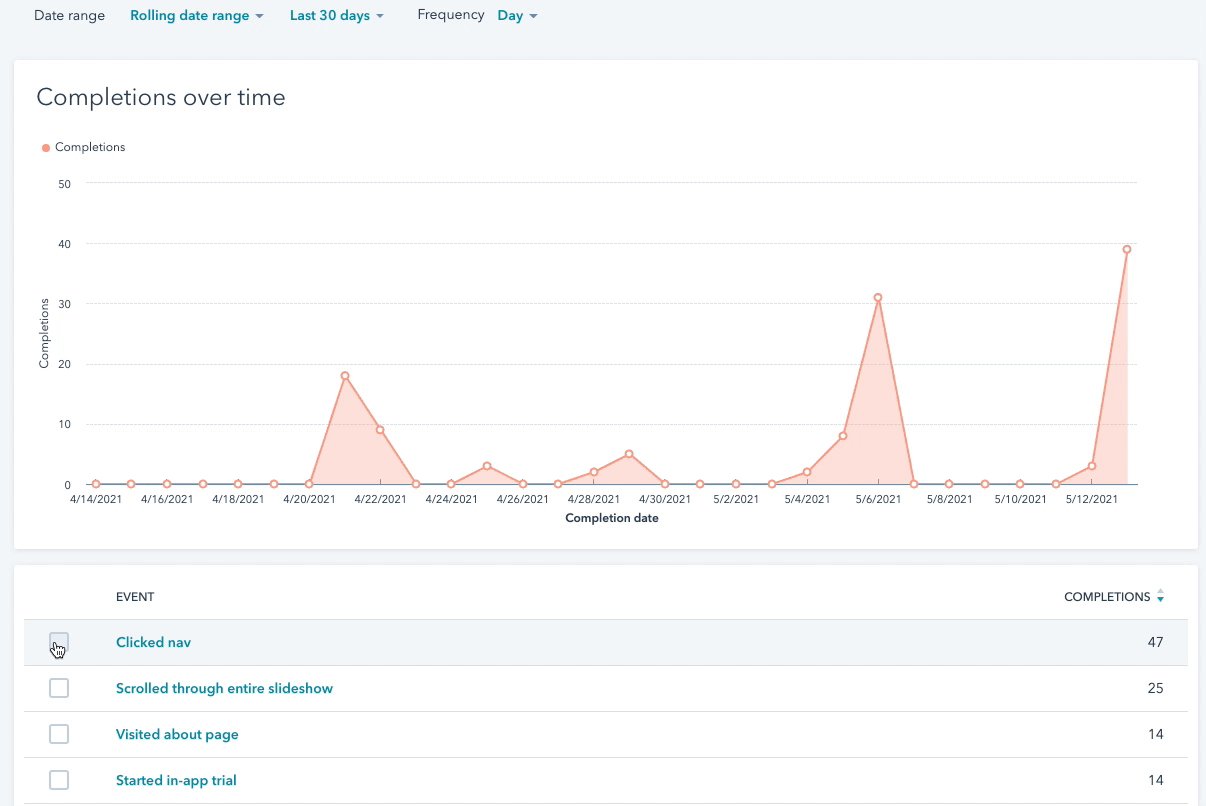
- W tabeli można przeglądać następujące metryki:
- Wystąpienia: odzwierciedla liczbę wystąpień zdarzenia.
- Unikalni odwiedz ający: odzwierciedla liczbę odwiedzających stronę, na której występuje zdarzenie.
- Aby wyświetlić więcej szczegółów zdarzenia, w tym wystąpienia, unikalnych odwiedzających i właściwości powiązane ze zdarzeniem, kliknij nazwę zdarzenia w tabeli. Podczas przeglądania danych należy pamiętać o następujących kwestiach:
- Nie każdy odwiedzający powiązany z wystąpieniem wydarzenia jest kontaktem w CRM.
- Jeśli anonimowy odwiedzający przekształci się później w kontakt, HubSpot z mocą wsteczną doda dane wydarzenia do jego osi czasu kontaktu.
Raportowanie zdarzeń niestandardowych
Za pomocą kreatora raportów niestandardowych można tworzyć raporty wykorzystujące zdarzenia niestandardowe jako źródło danych:
- Na koncie HubSpot przejdź do sekcji Raportowanie > Raporty..
- W prawym górnym rogu kliknij przycisk Utwórz raport.
- Wybierz opcję Kreator raportów niestandardowych.
- Aby użyć zdarzeń niestandardowych jako podstawowego źródła danych, kliknij menu rozwijane Podstawowe źródło danych , a następnie wybierz opcję Zdarzenia niestandardowe.

- Jeśli chcesz użyć zdarzeń niestandardowych jako źródła innego niż podstawowe, możesz wybrać opcję Zdarzenia niestandardowe z sekcji Inne.

- Kontynuuj tworzenie raportu. Aby określić zdarzenie, którego ma dotyczyć raport, na lewym pasku bocznym kliknij menu rozwijane Przeglądaj, a następnie wybierz opcję Zdarzenia niestandardowe. Następnie w sekcji Zdarzenia niestandardowe wybierz zdarzenie, którego ma dotyczyć raport.
Uwaga: w każdym raporcie można użyć danych tylko z jednego zdarzenia niestandardowego. Próba uwzględnienia właściwości z wielu zdarzeń spowoduje zresetowanie wszystkich pól zdarzeń już znajdujących się w raporcie.
Używanie zdarzeń niestandardowych w raportach atrybucji
Oprócz tworzenia raportów niestandardowych można również ustawić zdarzenie niestandardowe jako typ interakcji do przypisywania przychodów i tworzyć raporty atrybucji. Aby prawidłowo przypisać przychód do zdarzenia, upewnij się, że wywołanie API zawiera niezbędne typy zasobów i źródła interakcji.
Aby rozpocząć śledzenie interakcji z wydarzeniami, należy włączyć typ interakcji w ustawieniach konta. Po jego włączeniu bieżące raporty atrybucji będą ponownie przetwarzane w celu uwzględnienia nowych danych o wydarzeniach. Raporty nie mogą wstecznie pobierać danych o zdarzeniach z przeszłości.
Na przykład tworzysz zdarzenie, które śledzi, kiedy użytkownicy logują się do Twojej aplikacji mobilnej. Jeśli kontakt, który zalogował się do aplikacji mobilnej, zostanie później powiązany z zamkniętą wygraną transakcją, zdarzenie logowania może zostać uznane za przyczyniające się do tego zamkniętego przychodu.
Uwaga: ponowne przetworzenie istniejących raportów z danymi zdarzeń może zająć HubSpot do dwóch dni, w zależności od ilości danych na koncie. .
